Hirdetés
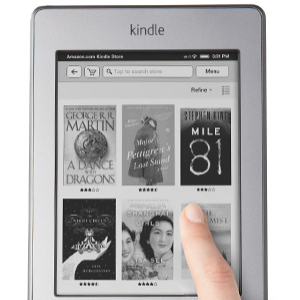 Mindannyian ott voltunk - szörfözsz az interneten, és találsz egy nagyszerű cikket, amelyet el szeretne olvasni. De annyi tennivaló van, és tudod, hogy most nem szabad idejét elolvasnia. Tehát úgy dönt, hogy elmenti a könyvjelzőkbe, hogy később elolvashassa. Mikor menti megmenteni, rájön az összes többi cikk, amelyet elolvasni szándékozott, és amelyet még soha nem követettél, ott vannak. Hamarosan oly sok cikk halmozódott fel, hogy elolvassa magát, és soha nem jut hozzájuk. Nem úgy, hogy már nem is lesznek érdekes, csak nem a megfelelő formában vannak. Időnként fárasztó lehet a cikkek olvasása a számítógép képernyőjén.
Mindannyian ott voltunk - szörfözsz az interneten, és találsz egy nagyszerű cikket, amelyet el szeretne olvasni. De annyi tennivaló van, és tudod, hogy most nem szabad idejét elolvasnia. Tehát úgy dönt, hogy elmenti a könyvjelzőkbe, hogy később elolvashassa. Mikor menti megmenteni, rájön az összes többi cikk, amelyet elolvasni szándékozott, és amelyet még soha nem követettél, ott vannak. Hamarosan oly sok cikk halmozódott fel, hogy elolvassa magát, és soha nem jut hozzájuk. Nem úgy, hogy már nem is lesznek érdekes, csak nem a megfelelő formában vannak. Időnként fárasztó lehet a cikkek olvasása a számítógép képernyőjén.
Szolgáltatások, mint például Evernote 5 nagyszerű szolgáltatás, amely bizonyítja, hogy az Evernote továbbra is Kick-Ass szolgáltatásA Google Drive-t körülvevő összes hoopla-val és mindenkivel, aki a Dropbox fölé kerül, azt hiszem, egy másik szolgáltatást súlyosan elhanyagolunk - az Evernote. Az Evernote lefedettségünk későn meglehetősen vázlatos volt, és én ... Olvass tovább
hasznos lehet webes cikkek mentése, hogy később elolvashassák. De mi lenne azokkal az emberekkel, mint én, akiknek nincs laptopja és „nem táblagépük” Kindle mellett egyetlen mobil internet-kompatibilis eszköz sem? Személy szerint nincs okostelefonom vagy iPadem, amellyel böngészhetnék a „később olvasni” cikkeimet. És nézzük szembe a tényleges webcikkeket a Kindle Touch-en olvassa el nem olyan nagyszerű. Létezik „cikkmód”, de a webes cikkek olvasása csak akkor működik, ha csatlakozik a Wi-Fi-hez.Biztos lehet abban, hogy függetlenül attól, hogy milyen probléma merül fel az Ön által mentett cikkek elolvasása érdekében, hogy később elolvashassa, van megoldás - valójában több megoldás is létezik.
A Kindle beállítása a vezeték nélküli kézbesítéshez
Mielőtt feltárná a halasztott olvasás megszerzésének útvonalait, meg kell ismernie néhány lépést a Kindle vezeték nélküli kézbesítésre való felkészítésében. Mert őszintén szólva: ki akarja menteni cikkeket a számítógépére, majd csatlakoztatott USB-n keresztül feltölteni őket Kindle-be - ez az „ó iskola”.
Először jelentkezzen be Amazon-fiókjába. A személyes fiók legördülő menüjében kattintson a „Kezelje Kindle.”
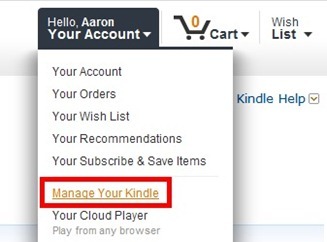
Az oldalsó panelen egy “Az Ön Kindle számlája”, Amelynek két oldala van, amelyekről tisztában kell lennie - Kezelje eszközét és Személyes dokumentum beállításai. Miután rákattintott a „Kezelje eszközét”Látni fogja, hogy van egy meghatározott Kindle e-mail címe. Ne feledje, hogy ez csak Önre vonatkozik, és ennek is meg kell lennie nem meg kell osztani senkivel.
A „Személyes dokumentum beállításai”Oldalra testreszabhatja azt is, amire tetszik. Alul található egy „Jóváhagyott személyes dokumentum e-mail lista”- fontos megjegyezni a helyet a későbbi könnyű hozzáférés érdekében, miután a különböző szolgáltatásokkal foglalkoztak.
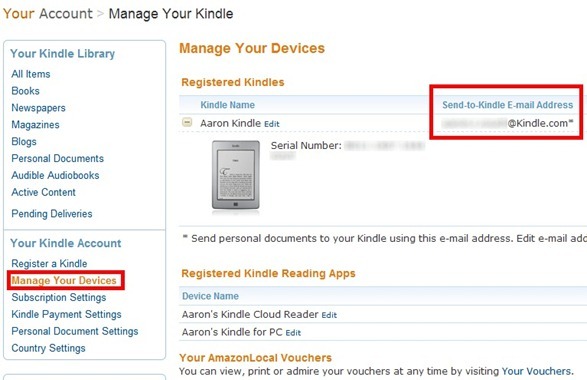
Fontos tudni, hogy csak a Wi-Fi-kompatibilis Kindles kap ingyenes szállítást. 3G típusú Kindles, például a Kindle 1, Kindle 2, Kindle DX, Kindle 3 3G, Kindle Keyboard 3G és Kindle Touch 3G mindegyikét az Amazon kis díjat számít fel a 3G-n keresztüli kézbesítésért, ha a Kindle nincs csatlakoztatva a Wi-Fi-hez hálózat.
További információkért lásd: Amazon dokumentum a különféle szolgáltatási díjakról. A 3G Kindles díjainak elkerülése érdekében használhatja a „@ Free.kindle.com” e-mail opció.
Cikkek küldésének módjai a Kindle-hez
Van néhány módszer, amelyek közül választhat, ha cikkeket küld a Kindle-hez. A választott módszer teljes mértékben az Ön preferenciájától függ. A legtöbb szolgáltatás mindkét módszert felkínálja, bár találhat olyanokat is, amelyek csak egyet kínálnak. Ezek könyvjelzők és kiterjesztések.
A könyvjelzőfüzeteknek, ha még nem tudják, előnye van a böngészőbővítményekkel szemben, mivel nagyobb kompatibilitással és szinkronizálható különféle böngészők és számítógépek között Az XMarks könyvjelzőket és jelszavakat szinkronizál az összes fő böngésző között Olvass tovább egy olyan szolgáltatás használatával, mint az Xmarks. A könyvjelzők általában egyszerűbbek, és hiányozhatnak más, a mellékletekben található funkciók.
A kiterjesztések, amint azt korábban kifejtettük, általában több funkciót kínálnak, mint a könyvjelzők, de ez teljes mértékben függ a szolgáltatástól. Javaslom a közvetlenül a szolgáltatásból kifejlesztett kiterjesztések használatát, de vannak kivételek, amikor egy A harmadik fél által kifejlesztett kiterjesztés megbízható, és jól működik, ha nem is jobb, mint a szolgáltatás.
Minden szolgáltatás külön e-mailt küld Önnek, hogy regisztrálja ezt a szolgáltatást a Kindle-fiókjába.

A szolgáltatást vagy szolgáltatásokat a megadott Kindle e-mail címmel is meg kell adnia. Ne feledje, hogy ha megváltoztatja ezt az e-mail címet, akkor azt a szolgáltatáson belül meg kell változtatnia, hogy továbbra is vegye igénybe a vezeték nélküli szállításokat.
Szolgáltatások közül lehet választani
Számos szolgáltatás és alkalmazás foglalkozik webcikkek elküldésével a Kindle-hez, de néhány olyan kedvencemre fogok összpontosítani, amelyekkel nagy sikereim voltak. Ezek a szolgáltatások mindkettőt kínálnak cikkeik elküldésére, és kompatibilisek az összes fő böngészővel. Az egyes szolgáltatások kezdeti telepítési folyamata nagyon szoros, tehát ha egyszer megteszed, a többi ugyanolyan egyszerű, ha nem is könnyebb.
Az Instapaper néhány dologra specializálódott szolgáltatásként, és integrálja azokat a Kindle olvasási élménybe. Az Instapaper ismertté vált a cikkek olvasásának egyszerűségével - nincsenek fotók, semmilyen hirdetés, csak tartalom. A fekete-fehér Kindle képernyőn a képekre gyakran nincs szükség. Ezenkívül a viszonylag kis képernyőméret miatt a hirdetések és a képek egyaránt akadályoztathatják azt, amit valóban akar - tartalmat.
Az Instapaper használatához először létre kell hoznia egy fiókot, és az összes említett szolgáltatáshoz hasonlóan az Instapaper speciális e-mail címet is biztosít az Amazon Kindle-hez történő regisztrációhoz.
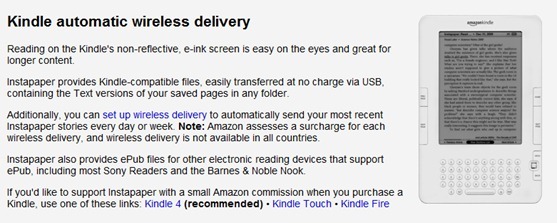
Az a folyamat felállításának áttekintése egyértelmű, hogy cikkeit elküldi a Kindle-nak, mivel az Instapaper jó munkát ad elmagyarázva, hogyan kell továbbvinni a folyamatot. Néhány lehetőség van annak meghatározására, hogy milyen gyakran szeretne új kézbesítést kapni az Instapaper-től (napi vagy heti), és miként szeretné megkapni azt. Fontos, hogy beállítsa úgy, hogy az olvasatlan cikkeket automatikusan elküldje a Kindle-nak. Ingyenes felhasználóként 10 cikket kaphat kiadásonként, vagy megvásárolhatja a szolgáltatást, és kiadásonként 50 cikket kaphat a Kindle-hez.
Cikkeknek az Instapaperbe történő elküldéséhez a böngészőn belül használhat harmadik féltől származó kiterjesztést, vagy a könyvjelző elérhető az Instapaper-en.
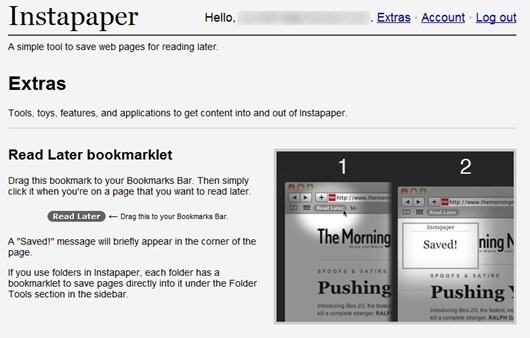
Számos harmadik féltől származó kiterjesztés létezik az Instapaper számára, tehát nem mondhatom, hogy minden jó, de próba és hiba esetén képesnek kell lennie arra, hogy megtalálja az Ön stílusának megfelelőt. Kaphatók a Chrome, a Firefox, a Safari és az Opera böngészőkhöz. Személy szerint én használom InstaChrome mivel, amint biztos vagyok benne, hogy kitaláltad, nagyon jól működik a Chrome-val.
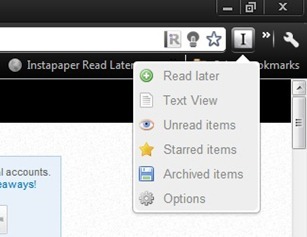
Miután megkapta az Instapaper kiadást, képes lesz az összes cikk áttekintésére két különböző nézetben, amelyek nagyon jól integrálódnak a Kindle felületbe.

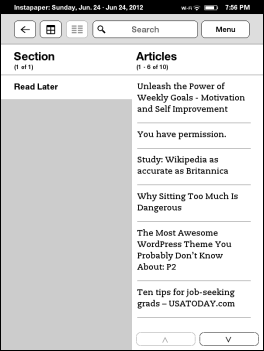
Nagyon jó az Instapaper által küldött cikkeket olvasni a Kindle oldalán. Semmilyen szöveges hirdetést vagy fotóhirdetést, valamint a cikkben található fényképeket sem. Ez nagyrészt rendben van, de mi van a „hogyan kell” cikkekkel, mint például ez, amelyek a fotókon alapulnak, hogy megmagyarázzák a dolgok működését? Nehéz lehet ezeket követni, és rájöttem, hogy visszamegyek a cikkhez az interneten, és olvastam a laptopomon, ami kissé eredménytelen. A következő két szolgáltatás megoldást kínál erre a problémára.
Profi tipp: Ha archiválni szeretné és el szeretné menteni az elolvasott cikket később, akkor van egy IFTTT folyamat az Instapaper kedvelt cikkeket küld az Evernote-nak. Ez nagyon hasznos, ha később hivatkozni szeretne a cikkre bármely más eszközén.
Olvashatóság [törött URL eltávolítva]
Az olvashatóság egy újabb kiváló szolgáltatás a cikkek mentéséhez az interneten, és a közelmúltban azt is felfedeztem, hogy cikkeket küld a Kindle-nek. Mint már korábban említettem, az olvashatóság az elküldött cikkekben is megjeleníti a képeket, ugyanúgy, mint az eredeti webcikkben.
Miután létrehozta az olvashatóságot biztosító fiókot, ellenőrizze a fiókbeállítások oldalon és kövesse az utasításokat annak beállításához, hogy cikkeket küldjön a Kindle-nek. Az olvashatóság lehetővé teszi, hogy minden elküldött cikk napi kivonatát eljuttassa az Ön számára megfelelő időben.
Ha ezt azonnal meg akarja próbálni, akkor a fiókbeállítások oldal alján található lehetőség lehetővé teszi azonnal el kell küldenie az emésztést, ahelyett, hogy bármikor megvárná a napi napi fogadást megemészteni.
Az olvashatóság több könyvjelzőt is tartalmaz [Törött URL eltávolítva], valamint egy böngésző kiterjesztést [Törött URL eltávolítva] a Chrome, a Firefox, a Safari és az IE9 számára.
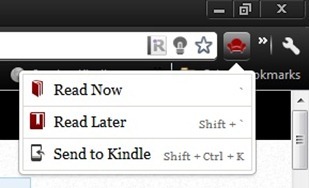
A könyvjelző, amelyet cikkeknek a Kindle-hez való elküldéséhez használni szeretne, „Küldés a Kindle-nek.” A másik két könyvjelző „Olvasd Most”És„Olvassa el később.” Mindhárom opciót az Olvashatóság böngésző kiterjesztése kombinálja.
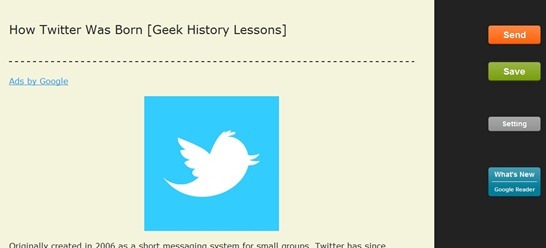
A Klip.me számos eszközt kínál, ezek közül az egyik képes webes cikkeket küldeni a Kindle-nak. Ehhez böngészőbővítményeket használ (elérhető a Króm és Safari) és egy könyvjelző, amely kompatibilis az összes főbb böngészővel - Firefox, Chrome, Opera, Safari és IE9. A bővítmény telepítése után a beállítások oldal automatikusan megnyílik. Az oldal eléréséhez a könyvjelzőn gépelje be klip.me a böngésző címsorában (vagy csak kattintson a megadott linkre), majd kattintson a könyvjelzőre. A beállítások oldal automatikusan megnyílik. A böngésző kiterjesztéséből a beállítások oldalához való hozzáféréshez kattintson a jobb egérgombbal a kiterjesztésre, és válassza a „Lehetőségek".
A beállítások oldal, a többi szolgáltatáshoz hasonlóan, biztosítja az eszközöket a Kindle e-mail cím hozzáadásához és a Klip.me e-mail cím megtekintéséhez, amelyet hozzáadhat a Kindle fiókjában jóváhagyott listához. Vannak jelölőnégyzetek, amelyek olyan lehetőségeket kínálnak, mint az 1-kattintás küldése, a képek megtartása a cikkkel és a bekezdések közötti távolság növelése.
Bejelentkezhet a Google-fiókjával is, hogy elvágott webes cikkeit a felhőben a Klip.me-fiókjába mentse. Továbbá, ha bejelentkezik, van egy jelölőnégyzet, amely lehetővé teszi a kínai felhasználók számára, hogy áttörjék a „Nagyszerű tűzfal”, Amint arra a Klip.me utal.
Következtetés
Most lehetősége van arra, hogy elküldje azokat a cikkeket, amelyekre botlik, miközben böngészi az internetet, a Kindle oldalára. Ha bármilyen kérdése van, örömmel válaszolok az alábbi megjegyzésekben. Használ-e egyéb szolgáltatásokat webes cikkek küldésére a Kindle-hez? Szeretnénk hallani róluk! Ön szerint hogyan befolyásolja ez az általános online és Kindle élményét?
Gondjai vannak az összes könyvének kezelésével a számítógépen? Ne keresse tovább, mint az útmutatónkat, Nyitott könyv: Az e-könyveinek kezelése a Caliber segítségével A Caliber eBook Manager felhasználói útmutatójaKönnyen kezelheti, konvertálhatja és átviheti könyveit a Caliber, az eBook szoftver svájci hadsereg késével és számos kapcsolódó programmal. Olvass tovább .
Kép jóváírás: FreeDigitalPhotos.net
Aaron veterán asszisztens diplomás, elsősorban a vadvilág és a technológia területén. Szereti a szabadban felfedezni és fényképezni. Amikor nem ír, vagy nem veszi igénybe a technológiai eredményeket az egész interwebs-en, a biciklit a hegyoldalon biciklizheti. Tudjon meg többet Aaronról a személyes weboldalán.
